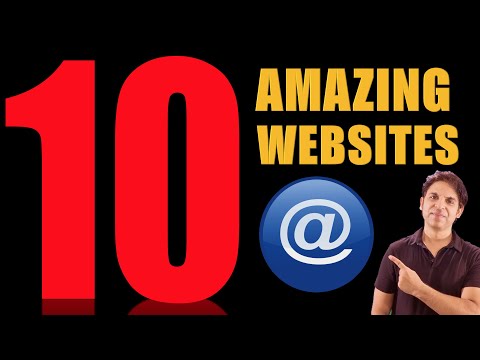Qt সফটওয়্যার ডেভেলপমেন্ট কিট (SDK) একটি ক্রস-প্ল্যাটফর্ম অ্যাপ্লিকেশন ফ্রেমওয়ার্ক যা গ্রাফিক্যাল ইউজার ইন্টারফেস (GUI) সহ অ্যাপ্লিকেশন সফটওয়্যার তৈরির জন্য ব্যাপকভাবে ব্যবহৃত হয়। এটি একটি বহনযোগ্য ক্রস প্ল্যাটফর্ম অ্যাপ্লিকেশন ইউজার ইন্টারফেস ফ্রেমওয়ার্ক যা উইন্ডোজ, লিনাক্স এবং ম্যাক ওএস এক্স অপারেটিং সিস্টেমে কাজ করে। Qt SDK আপনাকে আপনার অ্যাপ্লিকেশনের জন্য গ্রাফিকাল ইউজার ইন্টারফেস (GUI) তৈরি করতে সাহায্য করে যা উইন্ডোজ, লিনাক্স এবং ম্যাক ওএস এক্স-এ চলবে। Qt SDK ব্যবহার করে তৈরি করা কিছু জনপ্রিয় ক্রস-প্ল্যাটফর্ম অ্যাপ্লিকেশন হল KDE, Google Earth, Skype, Linux Multimedia Studio এবং ভিএলসি মাল্টিমিডিয়া প্লেয়ার। মূলত ক্রস-প্ল্যাটফর্মের মানে হল যে আপনি সোর্স কোডের মাধ্যমে মাইক্রোসফট উইন্ডোজ-এ যে Qt অ্যাপ্লিকেশন তৈরি করেন তা সাধারণত লিনাক্স এবং ম্যাক ওএস এক্স অপারেটিং সিস্টেমে হস্তান্তরযোগ্য এবং বিপরীতভাবে। মন্তব্য:
আপগ্রেড করা Qt SDK 4.8 নির্দেশাবলী এবং Qt SDK 5.0 এর জন্য নির্দেশাবলী যোগ করা হয়েছে
ধাপ
6 টি পদ্ধতি 1: Qt 4.8 SDK ইনস্টলেশন নির্দেশাবলী:

ধাপ 1. Qt SDK এর জন্য ডেভেলপমেন্ট এনভায়রনমেন্ট সেটআপ করার জন্য আমাদের Qt SDK পেতে হবে।
Qt অ্যাপ্লিকেশন ডেভেলপমেন্টের জন্য আপনার উইন্ডোজ অপারেটিং সিস্টেম প্রস্তুত করা হচ্ছে
Qt SDK ডাউনলোড করুন। উইন্ডোজ সংস্করণ নির্বাচন করুন এবং আপনার ইন্টারনেটের গতির উপর নির্ভর করে দীর্ঘ ডাউনলোডের জন্য প্রস্তুত থাকুন। যদি আপনার খুব দ্রুত ইন্টারনেট সংযোগ না থাকে তবে আমি আপনাকে Qt SDK এর অফ-লাইন ইনস্টলেশন নির্বাচন করার পরামর্শ দেব। উইন্ডোজ অপারেটিং সিস্টেমের জন্য সম্পূর্ণ Qt SDK হল 1.7 GB যা একটি ধীর সংযোগে 6 ঘণ্টারও বেশি সময় নিতে পারে।

পদক্ষেপ 2. Qt SDK এক্সিকিউটেবল এ ক্লিক করে Qt SDK ইনস্টল করুন।
একবার Qt SDK এক্সিকিউটেবল ইনস্টল হয়ে গেলে আপনাকে উইন্ডোজ সিস্টেম PATH এডিট করতে হবে যাতে উইন্ডোজ অপারেটিং সিস্টেম কমান্ড লাইন থেকে Qt কমান্ড খুঁজে পেতে পারে। আপনার উইন্ডোজ সিস্টেম PATH সম্পাদনা করার বিষয়ে সতর্ক থাকুন।
6 এর 2 পদ্ধতি: Windows Vista/Windows 7 PATH সম্পাদনা করুন:

ধাপ 1. নিচের ধাপগুলো অনুসরণ করুন।
- স্টার্ট বাটনে ক্লিক করুন
- কন্ট্রোল প্যানেলে ক্লিক করুন
- সিস্টেম এবং রক্ষণাবেক্ষণে ক্লিক করুন
- সিস্টেমে ক্লিক করুন
- উন্নত সিস্টেম সেটিং এ ক্লিক করুন
- এনভায়রনমেন্টাল ভেরিয়েবলে ক্লিক করুন
- সিস্টেম ওয়াইড ভেরিয়েবল সম্পাদনা করতে PATH এ ক্লিক করুন
- শেষ হলে ওকে ক্লিক করুন
6 এর মধ্যে পদ্ধতি 3: উইন্ডোজ 8 পাথ সম্পাদনা করুন:

ধাপ 1. নিচের ধাপগুলো অনুসরণ করুন।
- ইন্টারনেট এক্সপ্লোরার আইকনের পাশে নিচের টাস্ক বারে অবস্থিত ফোল্ডার আইকনে ক্লিক করুন
- কম্পিউটারে স্ক্রল করুন
- প্রোপার্টিতে আপনার মাউস দিয়ে ডান ক্লিক করুন
- উন্নত সিস্টেম সেটিং এ ক্লিক করুন
- এনভায়রনমেন্টাল ভেরিয়েবলে ক্লিক করুন
- সিস্টেম ওয়াইড ভেরিয়েবল সম্পাদনা করতে PATH এ ক্লিক করুন
- শেষ হলে ওকে ক্লিক করুন

ধাপ 2. উইন্ডোজ সিস্টেম PATH এ নিম্নলিখিত যোগ করুন
-
টাইপ/কপি/পেস্ট:
; C: / QtSDK / mingw / bin; C: / QtSDK / Desktop / Qt / 4.8.1 / mingw / bin;
- এটি কমান্ড লাইন থেকে Qt SDK অ্যাপ্লিকেশন কম্পাইল করার জন্য উইন্ডোজ অপারেটিং সিস্টেমকে সেট এবং অবহিত করবে। সংখ্যা 4.8.1 Qt SDK এর সংস্করণ নম্বরটি নির্দেশ করুন যা Qt SDK এর প্রতিটি নতুন আপগ্রেডের সাথে পরিবর্তিত হয়, আপনার Qt SDK সংস্করণ নম্বরের জন্য নতুন সংস্করণ সংখ্যাগুলি প্রতিস্থাপন করুন।

ধাপ 3. গুরুত্বপূর্ণ:
আপনি আপনার Qt অ্যাপ্লিকেশন তৈরির জন্য Qt SDK- এর সাথে অন্তর্ভুক্ত MinGW সংস্করণটি ব্যবহার করতে চান। এটি এবং MinGW এর Qt সংস্করণ যোগ করুন যা Qt SDK এর অন্তর্ভুক্ত। আপনার উইন্ডোজ সিস্টেমে MinGW C/C ++ কম্পাইলারের আরেকটি সংস্করণ ইনস্টল করা থাকলে এটি গুরুত্বপূর্ণ, আপনাকে অবশ্যই উইন্ডোজ সিস্টেম PATH থেকে অন্য MinGW অপসারণ করতে হবে, কারণ এটি MinGW এর Qt সংস্করণের সাথে দ্বন্দ্ব সৃষ্টি করবে এবং আপনার Qt অ্যাপ্লিকেশনগুলি সংকলিত হবে না এবং সঠিকভাবে কমান্ড লাইন থেকে সঠিকভাবে তৈরি করুন। মূলত, যদি আপনি MinGW C/C ++ কম্পাইলারের অন্য সংস্করণ ব্যবহার করেন তবে আপনার Qt অ্যাপ্লিকেশনগুলি যা আপনি কমান্ড লাইন থেকে তৈরি করেন তা ক্র্যাশ করে এবং একাধিক সিস্টেম ত্রুটি বার্তা দিয়ে প্রস্থান করবে। আপনাকে অবশ্যই QT SDK এর সাথে অন্তর্ভুক্ত MinGW C/C ++ কম্পাইলারের সংস্করণ ব্যবহার করতে হবে।

ধাপ 4. একবার উইন্ডোজ অপারেটিং সিস্টেমে Qt SDK সিস্টেম PATH যোগ করা হয়েছে।
আপনার উইন্ডোজ কমান্ড লাইন থেকে কম্পাইল করার ক্ষমতা আছে কিনা তা পরীক্ষা করার জন্য, একটি কমান্ড লাইন প্রম্পট খুলুন এবং নিচের কমান্ডটি ইস্যু করুন।

ধাপ 5. টাইপ/কপি/পেস্ট করুন:
qmake -রূপান্তর
- আপনি এই অনুরূপ একটি প্রতিক্রিয়া গ্রহণ করা উচিত:
- ' QMake সংস্করণ 2.01a
- ' Qt সংস্করণ 4.8.1 ব্যবহার করে C: / QtSDK / Desktop / Qt / 4.8.1 / mingw / lib

ধাপ the. সোর্স কোড তৈরি ও সম্পাদনা করার জন্য নোটপ্যাড বা ওয়ার্ডপ্যাডের মতো একটি টেক্সট এডিটর ব্যবহার করে কমান্ড লাইন থেকে আপনার অ্যাপ্লিকেশনগুলি বিকাশ করুন এবং কমান্ড লাইন থেকে আপনার Qt অ্যাপ্লিকেশনগুলি কম্পাইল করুন।

ধাপ Once। একবার উপরের নির্দেশাবলী ব্যবহার করে সিস্টেম PATH এ Qt SDK যোগ করা হলে আপনি নিম্নলিখিত কমান্ডগুলি চালিয়ে নিম্নলিখিত পদ্ধতি ব্যবহার করে কমান্ড লাইন থেকে আপনার অ্যাপ্লিকেশনগুলি কম্পাইল করতে পারেন।
একটি কমান্ড লাইন প্রম্পট খুলুন এবং নীচের নিম্নলিখিত কমান্ডগুলি প্রবেশ করুন।
-
টাইপ/কপি/পেস্ট:
mkdir Qt- অ্যাপ্লিকেশন
-
টাইপ/কপি/পেস্ট:
cd Qt- অ্যাপ্লিকেশন
-
টাইপ/কপি/পেস্ট:
mkdir QtHelloWorld
-
টাইপ/কপি/পেস্ট:
cd QtHelloWorld

ধাপ 8. QtHelloWorld ডিরেক্টরিতে থাকাকালীন, আপনার Qt সোর্স কোড তৈরির জন্য নোটপ্যাড বা ওয়ার্ডপ্যাডের মতো একটি টেক্সট এডিটর ব্যবহার করুন নিচেরটি টাইপ করুন
-
টাইপ/কপি/পেস্ট:
নোটপ্যাড main.cpp
- নিশ্চিত করুন যে আপনি Qt সোর্স কোড ফাইলটি main.cpp হিসাবে সংরক্ষণ করেছেন
- অথবা
-
টাইপ/কপি/পেস্ট:
ওয়ার্ডপ্যাড শুরু করুন
- ওয়ার্ডপ্যাডকে টেক্সট এডিটর হিসেবে ব্যবহার করে আপনাকে ম্যানুয়ালি Qt সোর্স কোড ফাইলটি main.cpp হিসেবে সেভ করতে হবে

ধাপ 9. নোটপ্যাড বা ওয়ার্ডপ্যাড টেক্সট এডিটরে অ্যাপ্লিকেশন তৈরি করুন, নিচেরটি লিখুন
-
টাইপ/কপি/পেস্ট:
#অন্তর্ভুক্ত #অন্তর্ভুক্ত #অন্তর্ভুক্ত #অন্তর্ভুক্ত #int প্রধান (int argc, char *argv ) {QApplication app (argc, argv); QLabel হ্যালো ("আমার প্রথম WikiHow Qt প্রোগ্রামে স্বাগতম"); hello.setWindowTitle ("উইন্ডোজ এ আমার প্রথম উইকিহো Qt প্রোগ্রাম"); hello.resize (400, 400); hello.show (); app.exec () ফিরিয়ে দিন; }
- উৎস কোড ফাইলটি main.cpp হিসাবে সংরক্ষণ করুন
- QtHelloWorld ডিরেক্টরিতে থাকাকালীন Qt সোর্স কোড কম্পাইল এবং লিঙ্ক করতে নিম্নলিখিতটি চালান
-
টাইপ/কপি/পেস্ট:
qmake -প্রকল্প
এটি Qt প্রকল্প ফাইল তৈরি করবে
-
টাইপ/কপি/পেস্ট:
qmake
এটি কম্পাইল করার জন্য Qt প্রকল্প ফাইল প্রস্তুত করবে
-
টাইপ/কপি/পেস্ট:
তৈরি করা
এটি একটি এক্সিকিউটেবল প্রোগ্রামে Qt সোর্স কোড কম্পাইল করবে
- একবার উপরের কাজগুলি সফলভাবে সম্পাদিত হয়ে গেলে এবং কোনও ত্রুটি না থাকলে Qt অ্যাপ্লিকেশনটি QtHelloWorld ডিবাগ ফোল্ডারে একটি এক্সিকিউটেবল শেষ হিসাবে তৈরি করা হবে .exe ডিবাগ ফোল্ডারে পরিবর্তন করুন এবং অ্যাপ্লিকেশনটিতে ক্লিক করে অথবা কমান্ড লাইন থেকে Qt অ্যাপ্লিকেশনটি চালিয়ে Qt অ্যাপ্লিকেশনটি চালান।
-
টাইপ/কপি/পেস্ট:
সিডি ডিবাগ
ডিবাগ ফোল্ডারে পরিবর্তন করুন
-
টাইপ/কপি/পেস্ট:
QtHelloWorld.exe
এবং নতুন তৈরি এক্সিকিউটেবল চালান
- অভিনন্দন আপনি উইন্ডোজের কমান্ড লাইন থেকে আপনার Qt অ্যাপ্লিকেশনটি কম্পাইল করেছেন।
6 এর পদ্ধতি 4: Qt 5.0 SDK ইনস্টলেশন নির্দেশাবলী:

মাইক্রোসফট উইন্ডোজ স্টেপ 17 এ Qt SDK ইনস্টল করুন ধাপ 1. Qt SDK- র জন্য ডেভেলপমেন্ট এনভায়রনমেন্ট সেটআপ করার জন্য আমাদের Qt SDK পেতে হবে।
Qt অ্যাপ্লিকেশন ডেভেলপমেন্টের জন্য আপনার উইন্ডোজ অপারেটিং সিস্টেম প্রস্তুত করা হচ্ছে
Qt SDK ডাউনলোড করুন। উইন্ডোজ সংস্করণ নির্বাচন করুন এবং আপনার ইন্টারনেটের গতির উপর নির্ভর করে দীর্ঘ ডাউনলোডের জন্য প্রস্তুত থাকুন। যদি আপনার খুব দ্রুত ইন্টারনেট সংযোগ না থাকে তবে আমি আপনাকে Qt SDK এর অফ-লাইন ইনস্টলেশন নির্বাচন করার পরামর্শ দেব। উইন্ডোজ অপারেটিং সিস্টেমের জন্য সম্পূর্ণ Qt SDK হল 1.7 GB যা একটি ধীর সংযোগে 6 ঘণ্টারও বেশি সময় নিতে পারে।

মাইক্রোসফট উইন্ডোজ ধাপ 18 এ Qt SDK ইনস্টল করুন পদক্ষেপ 2. Qt SDK এক্সিকিউটেবল এ ক্লিক করে Qt SDK ইনস্টল করুন।
একবার Qt SDK এক্সিকিউটেবল ইনস্টল হয়ে গেলে আপনাকে উইন্ডোজ সিস্টেম PATH এডিট করতে হবে যাতে উইন্ডোজ অপারেটিং সিস্টেম কমান্ড লাইন থেকে Qt কমান্ড খুঁজে পেতে পারে। আপনার উইন্ডোজ সিস্টেম PATH সম্পাদনা করার বিষয়ে সতর্ক থাকুন।
6 এর 5 পদ্ধতি: Windows Vista/Windows 7 PATH সম্পাদনা করুন:

মাইক্রোসফট উইন্ডোজ স্টেপ 19 এ Qt SDK ইনস্টল করুন ধাপ 1. নিচের ধাপগুলো অনুসরণ করুন।
- স্টার্ট বাটনে ক্লিক করুন
- কন্ট্রোল প্যানেলে ক্লিক করুন
- সিস্টেম এবং রক্ষণাবেক্ষণে ক্লিক করুন
- সিস্টেমে ক্লিক করুন
- উন্নত সিস্টেম সেটিং এ ক্লিক করুন
- এনভায়রনমেন্টাল ভেরিয়েবলে ক্লিক করুন
- সিস্টেম ওয়াইড ভেরিয়েবল সম্পাদনা করতে PATH এ ক্লিক করুন
- শেষ হলে ওকে ক্লিক করুন
6 এর 6 পদ্ধতি: উইন্ডোজ 8 পাথ সম্পাদনা করুন:

মাইক্রোসফট উইন্ডোজ ধাপ 20 এ Qt SDK ইনস্টল করুন ধাপ 1. নিচের ধাপগুলো অনুসরণ করুন।
- ইন্টারনেট এক্সপ্লোরার আইকনের পাশে নিচের টাস্ক বারে অবস্থিত ফোল্ডার আইকনে ক্লিক করুন
- কম্পিউটারে স্ক্রল করুন
- প্রোপার্টিতে আপনার মাউস দিয়ে ডান ক্লিক করুন
- উন্নত সিস্টেম সেটিং এ ক্লিক করুন
- এনভায়রনমেন্টাল ভেরিয়েবলে ক্লিক করুন
- সিস্টেম ওয়াইড ভেরিয়েবল সম্পাদনা করতে PATH এ ক্লিক করুন
- শেষ হলে ওকে ক্লিক করুন

মাইক্রোসফট উইন্ডোজ স্টেপ 21 এ Qt SDK ইনস্টল করুন ধাপ 2. উইন্ডোজ 8 সিস্টেম পাথে নিম্নলিখিতগুলি যুক্ত করুন
-
টাইপ/কপি/পেস্ট:
; C: / Qt / Qt5.0.2 / 5.0.2 / mingw47_32 / bin; C: / Qt / Qt5.0.2 / Tools / MinGW / bin;
- এটি কমান্ড লাইন থেকে Qt SDK অ্যাপ্লিকেশন কম্পাইল করার জন্য উইন্ডোজ অপারেটিং সিস্টেমকে সেট এবং অবহিত করবে। সংখ্যা 5.0.2 Qt SDK এর সংস্করণ নম্বরটি নির্দেশ করুন যা Qt SDK এর প্রতিটি নতুন আপগ্রেডের সাথে পরিবর্তিত হয়, আপনার Qt SDK সংস্করণ সংখ্যার জন্য নতুন সংস্করণ সংখ্যাগুলি প্রতিস্থাপন করুন।

মাইক্রোসফট উইন্ডোজ ধাপ 22 এ Qt SDK ইনস্টল করুন ধাপ 3. গুরুত্বপূর্ণ:
আপনি আপনার Qt অ্যাপ্লিকেশন তৈরির জন্য Qt SDK- এর সাথে অন্তর্ভুক্ত MinGW সংস্করণটি ব্যবহার করতে চান। এটি এবং MinGW এর Qt সংস্করণ যোগ করুন যা Qt SDK এর অন্তর্ভুক্ত। যদি আপনার উইন্ডোজ সিস্টেমে MinGW C/C ++ কম্পাইলারের আরেকটি সংস্করণ ইনস্টল করা থাকে তবে আপনাকে অবশ্যই উইন্ডোজ সিস্টেম PATH থেকে অন্য MinGW অপসারণ করতে হবে, কারণ এটি MinGW এর Qt সংস্করণের সাথে দ্বন্দ্ব সৃষ্টি করবে এবং আপনার Qt অ্যাপ্লিকেশনগুলি সংকলিত হবে না এবং সঠিকভাবে কমান্ড লাইন থেকে সঠিকভাবে তৈরি করুন। মূলত, যদি আপনি MinGW C/C ++ কম্পাইলারের অন্য সংস্করণ ব্যবহার করেন তবে আপনার Qt অ্যাপ্লিকেশনগুলি যা আপনি কমান্ড লাইন থেকে তৈরি করেন তা ক্র্যাশ করে এবং একাধিক সিস্টেম ত্রুটি বার্তা দিয়ে প্রস্থান করবে। আপনাকে অবশ্যই QT SDK এর সাথে অন্তর্ভুক্ত MinGW C/C ++ কম্পাইলারের সংস্করণ ব্যবহার করতে হবে।

মাইক্রোসফট উইন্ডোজ ধাপ 23 এ Qt SDK ইনস্টল করুন ধাপ 4. একবার উইন্ডোজ অপারেটিং সিস্টেমে Qt SDK সিস্টেম PATH যোগ করা হয়েছে।
আপনার উইন্ডোজ কমান্ড লাইন থেকে কম্পাইল করার ক্ষমতা আছে কিনা তা পরীক্ষা করার জন্য, একটি কমান্ড লাইন প্রম্পট খুলুন এবং নিচের কমান্ডটি ইস্যু করুন।

মাইক্রোসফট উইন্ডোজ ধাপ 24 এ Qt SDK ইনস্টল করুন ধাপ 5. টাইপ/কপি/পেস্ট করুন:
qmake -রূপান্তর
- আপনি এই অনুরূপ একটি প্রতিক্রিয়া গ্রহণ করা উচিত:
- ' QMake সংস্করণ 3.0
- ' Qt সংস্করণ 5.0.2 ব্যবহার করে C: / Qt / Qt5.0.2 / mingw / lib

মাইক্রোসফট উইন্ডোজ ধাপ 25 এ Qt SDK ইনস্টল করুন ধাপ the. সোর্স কোড তৈরি ও সম্পাদনা করার জন্য নোটপ্যাড বা ওয়ার্ডপ্যাডের মতো একটি টেক্সট এডিটর ব্যবহার করে কমান্ড লাইন থেকে আপনার অ্যাপ্লিকেশনগুলি বিকাশ করুন এবং কমান্ড লাইন থেকে আপনার Qt অ্যাপ্লিকেশনগুলি কম্পাইল করুন।

মাইক্রোসফট উইন্ডোজ ধাপ 26 এ Qt SDK ইনস্টল করুন ধাপ 7. উপরের নির্দেশাবলী ব্যবহার করে সিস্টেম PATH- এ Qt SDK যোগ করার পর আপনি নিম্নলিখিত কমান্ডগুলি চালিয়ে নিম্নলিখিত পদ্ধতি ব্যবহার করে কমান্ড লাইন থেকে আপনার অ্যাপ্লিকেশনগুলি কম্পাইল করতে পারেন।
একটি কমান্ড লাইন প্রম্পট খুলুন এবং নীচের নিম্নলিখিত কমান্ডগুলি প্রবেশ করুন।
-
টাইপ/কপি/পেস্ট:
mkdir Qt- অ্যাপ্লিকেশন
-
টাইপ/কপি/পেস্ট:
cd Qt- অ্যাপ্লিকেশন
-
টাইপ/কপি/পেস্ট:
mkdir QtHelloWorld
-
টাইপ/কপি/পেস্ট:
cd QtHelloWorld

মাইক্রোসফট উইন্ডোজ ধাপ 27 এ Qt SDK ইনস্টল করুন ধাপ 8. QtHelloWorld ডিরেক্টরিতে থাকাকালীন, আপনার Qt সোর্স কোড তৈরির জন্য নোটপ্যাড বা ওয়ার্ডপ্যাডের মতো একটি টেক্সট এডিটর ব্যবহার করুন নিচেরটি টাইপ করুন
-
টাইপ/কপি/পেস্ট:
নোটপ্যাড main.cpp
- নিশ্চিত করুন যে আপনি Qt সোর্স কোড ফাইলটি main.cpp হিসাবে সংরক্ষণ করেছেন
- অথবা
-
টাইপ/কপি/পেস্ট:
ওয়ার্ডপ্যাড শুরু করুন
- ওয়ার্ডপ্যাডকে একটি টেক্সট এডিটর হিসাবে ব্যবহার করে আপনাকে ম্যানুয়ালি Qt সোর্স কোড ফাইলটি main.cpp হিসাবে সংরক্ষণ করতে হবে

মাইক্রোসফট উইন্ডোজ ধাপ 28 এ Qt SDK ইনস্টল করুন ধাপ 9. নোটপ্যাড বা ওয়ার্ডপ্যাড টেক্সট এডিটরে অ্যাপ্লিকেশন তৈরি করুন, নিচেরটি লিখুন
-
টাইপ/কপি/পেস্ট:
#অন্তর্ভুক্ত #অন্তর্ভুক্ত #অন্তর্ভুক্ত #অন্তর্ভুক্ত #int প্রধান (int argc, char *argv ) {QApplication app (argc, argv); QLabel হ্যালো ("আমার প্রথম WikiHow Qt প্রোগ্রামে স্বাগতম"); hello.setWindowTitle ("উইন্ডোজ এ আমার প্রথম উইকিহো Qt প্রোগ্রাম"); hello.resize (400, 400); hello.show (); app.exec () ফিরিয়ে দিন; }
- উৎস কোড ফাইলটি main.cpp হিসাবে সংরক্ষণ করুন
- QtHelloWorld ডিরেক্টরিতে থাকাকালীন Qt সোর্স কোড কম্পাইল এবং লিঙ্ক করতে নিম্নলিখিতটি চালান
-
টাইপ/কপি/পেস্ট:
qmake -প্রকল্প
এটি Qt প্রকল্প ফাইল তৈরি করবে
- যাইহোক, Qt 5.0 SDK তে আপনাকে অবশ্যই একটি টেক্সট এডিটর ব্যবহার করতে হবে এবং আপনার জেনারেটেড *.pro ফাইলে নিম্নলিখিতটি যোগ করতে হবে, ন্যানো বা গেডিটের মতো একটি টেক্সট এডিটর ব্যবহার করতে হবে এবং নিম্নলিখিত কমান্ডগুলি ইস্যু করতে হবে:
-
টাইপ/কপি/পেস্ট:
নোটপ্যাড QtHelloWorld.pro
- আপনার তৈরি QtHelloWorld.pro এর অনুরূপ হওয়া উচিত:
টেমপ্লেট = অ্যাপ টার্গেট = QtHelloWorld #INCLUDEPATH +=। # ইনপুট সোর্স += main.cpp
এই মত দেখতে আপনার তৈরি QtHelloWorld.pro ফাইল সম্পাদনা করুন:
TEMPLATE = app TARGET = QtHelloWorld QT += core gui QT += widgets #INCLUDEPATH +=। # ইনপুট সোর্স += main.cpp
- একবার আপনি টার্গেট কীওয়ার্ডের অধীনে QtHelloWorld.pro ফাইলে নিম্নলিখিত লাইন যোগ করুন, তারপর qmake চালান
-
টাইপ/কপি/পেস্ট:
QT += কোর গুই
-
টাইপ/কপি/পেস্ট:
QT += উইজেট
ফাইল এবং সংরক্ষণ করে প্রস্থান করুন
-
টাইপ/কপি/পেস্ট:
qmake
এটি Qt মেক ফাইল তৈরি করবে
-
টাইপ/কপি/পেস্ট:
তৈরি করা
এটি আপনার সিস্টেমে Qt মেক ফাইলটি একটি এক্সিকিউটেবল প্রোগ্রামে কম্পাইল করবে। এই মুহুর্তে, প্রদান করে যে কোনও ত্রুটি নেই ফাইলটি একটি এক্সিকিউটেবল প্রোগ্রামে কম্পাইল করা উচিত।
- একবার উপরের কাজগুলি সফলভাবে সম্পাদিত হয়ে গেলে এবং কোনও ত্রুটি না থাকলে Qt অ্যাপ্লিকেশনটি QtHelloWorld ডিবাগ ফোল্ডারে একটি এক্সিকিউটেবল শেষ হিসাবে তৈরি করা হবে .exe ডিবাগ ফোল্ডারে পরিবর্তন করুন এবং অ্যাপ্লিকেশনটিতে ক্লিক করে অথবা কমান্ড লাইন থেকে Qt অ্যাপ্লিকেশন চালানোর মাধ্যমে Qt অ্যাপ্লিকেশনটি চালান।
-
টাইপ/কপি/পেস্ট:
সিডি রিলিজ
রিলিজ ফোল্ডারে পরিবর্তন করুন
-
টাইপ/কপি/পেস্ট:
QtHelloWorld.exe
এবং নতুন তৈরি এক্সিকিউটেবল চালান
- অভিনন্দন আপনি উইন্ডোজের কমান্ড লাইন থেকে আপনার Qt অ্যাপ্লিকেশনটি কম্পাইল করেছেন।